إذا كنت قد استكشفت تطبيق المراسلة Telegram كثيرًا ، فقد تدرك أنه يمكنك الانضمام إلى مجموعات عامة والقنوات التي تعمل بنفس الطريقة التي تعمل بها شبكة اجتماعية تقليدية مثل Twitter أو رديت. ومثل Twitter و Reddit و YouTube ، يمكنك مشاركة المنشورات من هذه المجموعات والقنوات العامة على منصات أخرى مثل مدونتك الخاصة أو موقع الويب الخاص بك في شكل عناصر واجهة مستخدم مضمنة. سنوضح لك كيفية إنشاء ومشاركة أدوات Telegram مع الآخرين حتى يتمكنوا من تجربة المحتوى الرائع المتاح على منصة الاتصالات هذه.
كيفية إنشاء ومشاركة عناصر واجهة Telegram من تطبيق الجوال
- افتح ال تطبيق Telegram على جهازك المحمول.
- اضغط على أ موضوع الدردشة لإحدى المجموعات أو القنوات العامة التي تتابعها.
- ابحث عن الرسالة التي ترغب في مشاركتها ، و اضغط على أيقونة إعادة التوجيه / المشاركة (يشبه السهم).
-
في الجزء السفلي من قائمة جهات الاتصال المتكررة ، انقر فوق نسخ الوصلة.


 المصدر: Android Central
المصدر: Android Central - افتح Chrome أو متصفح الويب الذي تختاره ، و الصق الرابط من الحافظة الخاصة بك.
- اضغط على <> رمز للحصول على رمز التضمين.
-
مقبض ينسخ للحصول على شفرة التضمين ، والتي يمكن وضعها بعد ذلك في نظام إدارة المحتوى الخاص بمدونتك وصفحة الويب وما إلى ذلك.


 المصدر: Android Central
المصدر: Android Central
لا تعمل مشاركة عنصر واجهة المستخدم هذه إلا مع المجموعات والقنوات العامة - لا يمكنك نشر مزحات مضحكة من أصدقائك على الويب ، ولا داعي للقلق بشأن قيام Telegram بإحراجك أيضًا.
صفقات VPN: ترخيص مدى الحياة مقابل 16 دولارًا ، وخطط شهرية بسعر 1 دولار وأكثر
كيفية إنشاء ومشاركة عناصر واجهة Telegram من تطبيق سطح المكتب
- افتح سطح المكتب الخاص بك تطبيق Telegram (متوفر لأنظمة Windows و Linux و Mac).
-
انقر فوق أ موضوع الدردشة لإحدى المجموعات أو القنوات العامة التي تتابعها.
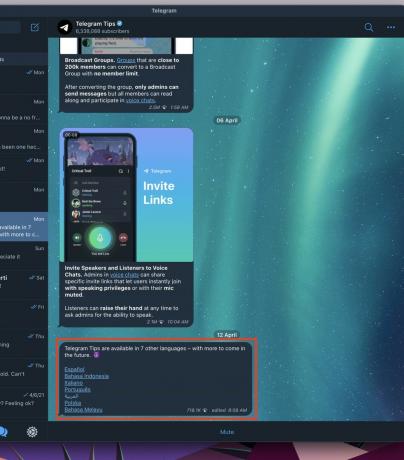 المصدر: Android Central
المصدر: Android Central - ابحث عن الرسالة التي ترغب في مشاركتها ، و اضغط على أيقونة إعادة التوجيه / المشاركة (يشبه السهم).
-
في الجزء العلوي من قائمة جهات الاتصال المتكررة ، انقر فوق رمز المشاركة.
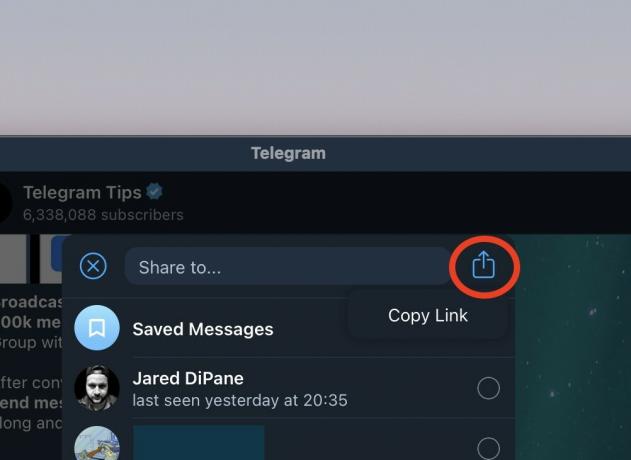 المصدر: Android Central
المصدر: Android Central - افتح Chrome أو متصفح الويب الذي تختاره ، و الصق الرابط من الحافظة الخاصة بك.
- اضغط على <> تضمين رابط للحصول على رمز التضمين.
-
مقبض ينسخ للحصول على شفرة التضمين ، والتي يمكن وضعها بعد ذلك في نظام إدارة المحتوى الخاص بمدونتك وصفحة الويب وما إلى ذلك.
 المصدر: Android Central
المصدر: Android Central
المثال أعلاه مأخوذ من تطبيق Telegram على macOS ، لكن العملية متشابهة عبر تطبيقات سطح المكتب.
لاحظ أنه يمكنك أيضًا تخصيص مظهر المنشور المضمن بالانتقال إلى core.telegram.org/widgets/post ولصق الرابط في قسم تكوين عنصر واجهة المستخدم. هنا يمكنك تحديد النطاق الذي تريده للمنشور إذا كنت تريد تضمين صورة المؤلف ، وما هي ألوان التمييز التي تريد استخدامها ، وما إذا كنت تريدها في الوضع المظلم أم لا. أردت لصق نسختين مختلفتين المظهر للمقارنة هنا ، ولكن يمكنك فقط لصق نسخة واحدة من منشور لكل صفحة.
الميزات الديناميكية والمفيدة مثل هذه هي السبب في أن معظمنا في Android Central يستخدم Telegram كل يوم ولماذا نعتقد أنه واحد من أفضل تطبيقات المراسلة متوفرة. هناك العديد من النصائح والحيل الرائعة الأخرى التي يمكنك استخدامها في التطبيق ، مثل ارتباطك وحفظ الرسائل أو إنشاء ملصقات مخصصة، ستندهش من مدى مرونة تطبيق الدردشة هذا.
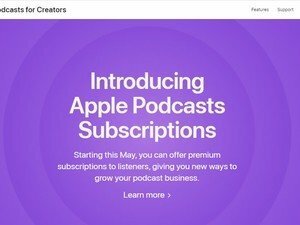
تحاول اشتراكات Podcast من Apple دمج التمويل الجماعي لـ Patreon مع أدوات إنشاء Spotify و Anchor. هل سيكون ناجحًا ، وكيف يمكن مقارنته باستراتيجيات تحقيق الدخل من البودكاست الأخرى؟

أول دخول لمارشال إلى مساحة سماعات الأذن اللاسلكية الحقيقية هو زوج من سماعات الأذن ذات الصوت الرائع التي تجسد تمامًا تقارب الشركة مع موسيقى الروك أند رول الصاخبة. باستثناء بعض الإغفالات مثل إلغاء الضوضاء النشط ، توفر Mode IIs بعض المنافسة المرحب بها لبدائل من Samsung و Jabra و Apple.

لطالما كانت الإشعارات إحدى نقاط القوة في Android ولا تتوقف Google أبدًا عن العمل على تحسينها. فئة المحادثة الجديدة في Android 12 هي الشيء الكبير التالي عندما يتعلق الأمر بمواكبة آخر المستجدات.

هل تفضل التدريبات الخاصة بك لتحدي جسمك بالكامل؟ هل تهتم أكثر بالتمارين الرياضية أو تدريب العضلات؟ هل تحتاج إلى موسيقى تصويرية عالية السرعة أو درجة عالية لتحفيزك؟ أم أنك تريد لعبة أولاً وقبل كل شيء ، مع ممارسة الرياضة كمكافأة سعيدة؟ مهما كانت تفضيلاتك ، لدينا أفضل تجارب Oculus Quest 2 VR للحفاظ على صحتك أثناء البقاء في المنزل.
